Angular2使用Angular CLI快速搭建工程(一)
yitalalww 人气:0前言:
本文适合Angular2的初学者阅读;
时下web前端发展迅猛,新框架层出不穷,大家都知道三驾马车VueJS,Angular2,React。国内VueJS非常热门,百度热点趋势以1000%的涨幅在增加。Angular2在国外非常受欢迎,在国内的粉丝还非常少,文章不多,究其原因有这么几点主要是学习曲线陡峭,上手困难,(1)angular本身概念难懂,(2)使用typescript开发,用到很多es6特性;(3)配置太多,复杂,工程架构搭建上手难度大。本文为了解决项目搭建的问题,详细的一步步演示了如何搭建angular2项目;
为什么选择Angular CLI?
在开发中,搭建一个良好的前端架构非常重要,他对后续的开发,维护,团队协作,易读性具有重要意义;
生产中搭建Angular2的前端架构一般有三种选择:
第一种是自己一点点的搭建,这种对开发者要求比较高,必须对框架具有很深入的理解和很丰富的使用经验,否则搭建起来会遇到非常多的问题;
第二种是直接使用Angular2 seed,一些国外优秀程序员在github上已经贡献了,非常感激!我本人也站在前人的基础上加上了一些自己的内容,构建了一套脚手架,初学者们可以拿来即用,后面不断的去理解其中原委。hotshots-angular2-webpack-seed;这里面用刀了懒加载,webpack code splitting,涵盖angular2的很多知识点;
第三种就是本文要讲的使用angular2提供的Angular CLI来快速搭建,他本质也是使用了webpack来编译,打包,压缩等构建的事情,适合想用webpack的特性又不想学习webpack那些复杂的配置的开发者;
利弊:使用Angular CLI可以很快,很简单的构建angular2项目,只要掌握几行命令就能构建出前端架构的最佳实践,让人惊叹!不好的一面,简单的东西就意味着不灵活,如果你想高可控的配置你的项目,还是建议选择第二种方案;在本文写的这个时间(2016-12-2),Angular CLI还处于beta阶段,还只能用来自娱自乐,还不能用在生产中;
AngularCLI主要特性
1 Angular CLI 可以快速搭建框架,创建module,service,class,directive等;
2 具有webpack的功能,代码分割(code splitting),按需加载;
3 代码打包压缩;
4 模块测试,端到端测试;
5 热部署,有改动立即重新编译,不用刷新浏览器;而且速度很快
6 有开发环境,测试环境,生产环境的配置,不用自己操心;
7 sass,less的预编译Angular CLI都会自动识别后缀来编译;
8 typescript的配置,Angular CLI在创建应用时都可以自己配置;
9 在创建好的工程也可以做一些个性化的配置,webpack的具体配置还不支持,未来可能会增加;
10 Angular CLI创建的工程结构是最佳实践,生产可用;
开始搭建,基础工具的安装:
你需要安装NodeJS 5.0以上版本,NPM 3.0以上版本;WebStorm 11;
安装 Angular CLI
windows: npm install -g angular-cli
macOS: sudo npm install -g angular-cli
创建Angular2工程
注:本文的工程代码https://github.com/linweiwei123/hotshots-angular2-cli-demo
ng new project_name ,project_name是你的项目名;
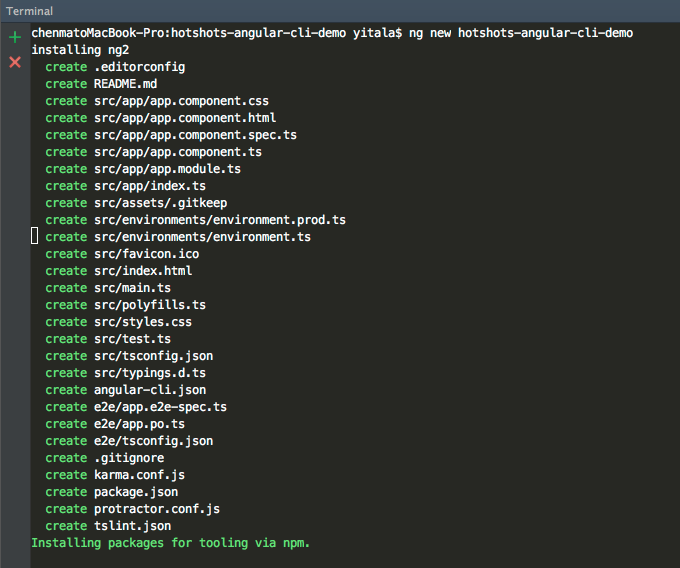
上图就是创建的过程,此时在创建中,npm也在下载相关的包,耐心等待;从控制台中可以看到创建的内容;
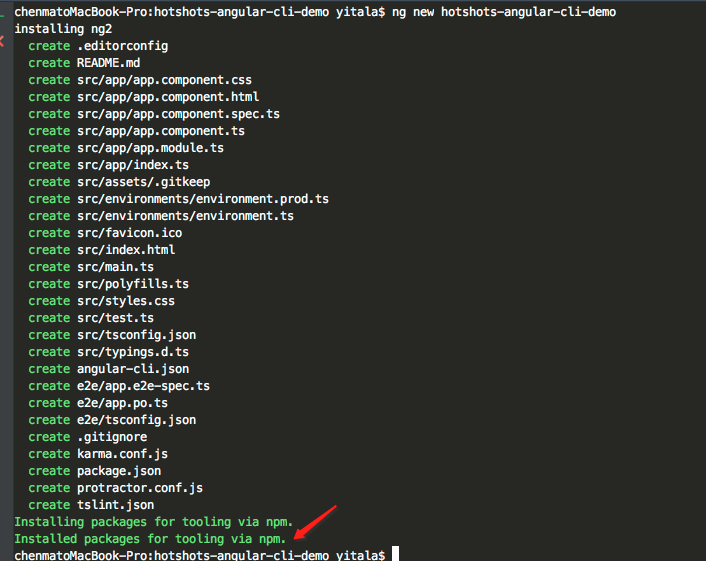
工程结构图如下:
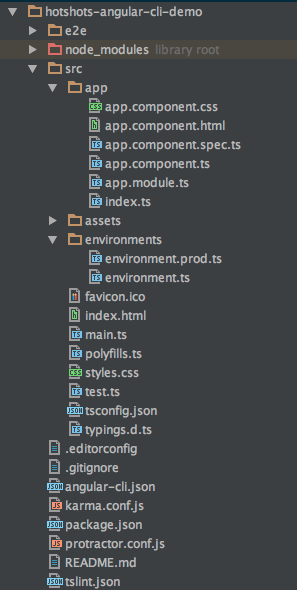
就这样,最简单的angular2工程创建好了;
工程结构熟悉一下:angular-cli.json 是angular-cli的配置文件,测试配置文件karma.conf.js,typescript的lint配置文件,端到端的测试配置文件protractor.conf.js,导入es6模块的配置文件polyfills.ts,angular工程的main.ts引导启动文件,全局样式style.css,typescript配置文件ts.config.json;typescript的声明文件typings.d.ts,以及生成了最贱的的一个angular组建 app.components相关的css,html,ts。这些配置都是angular2的生产项目中需要配置的文件,angular-cli帮我们做了这么多事情,我们只用了一个命令;
启动
cd project_name ng serve

浏览器输入 http://localhost:4200/ 就可以看到app works!
尝试的修改一下app.component.ts中的文字,看看热部署是否马上生效?yes!it does!
创建module,component,service,class
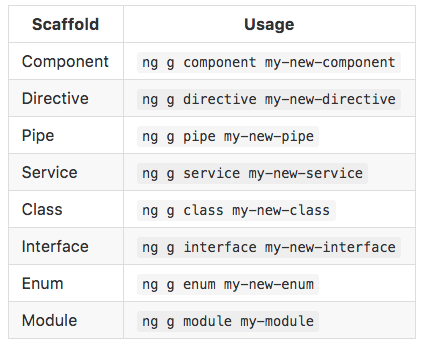
创建一个home的module;
ng g component home
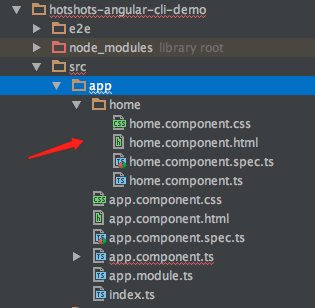
我们看到 app下面多了一个home的component,它应有的css,html,*.spec.ts(测试代码),ts都生成了;如果没有组件化经验的同学可能会问,为啥有css,html,ts,*.spec.ts都放在这下面啊?因为组件化可以重复使用,提高效率,庞大的工程代码中可以提高可维护性,阅读性,方便测试等等;
再试着创建一个angular的模块
ng g module about
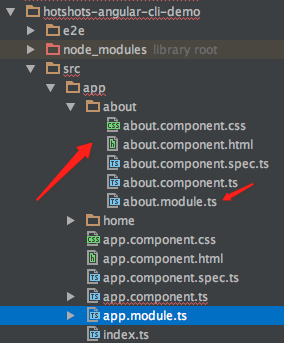
可以看出模块比component多了一个module.ts文件。
其他内容类似,读者可以自己尝试;
按需加载和代码分割
在生产中,代码会是庞大的,在单页面应用中,如果没有代码分割和按需加载,那么第一次加载的时间就会非常久,可能要非常多的时间,这是无法接受的;而且用户可能只需要访问某部分的内容,把全部的代码返回给用户,这也说不过去;所以在大的应用中,代码分割和按需加载久非常的重要;
前面我们已经提到,angular-cli使用了webpack做编译的事情,那言外之意,我们可以用使用webpack中的code splitting来分割代码,用angular的loadChildren来实现懒加载;
webpack的code splitting官网怎么使用,没用过的读者需要自行补脑;webpack code splitting;
接下来我们来实现一下,第一步:在app.module.ts中添加路由
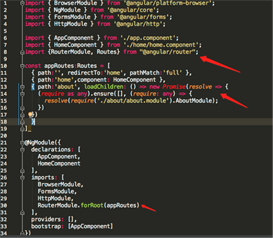
在app.component.html中添加路由的代码
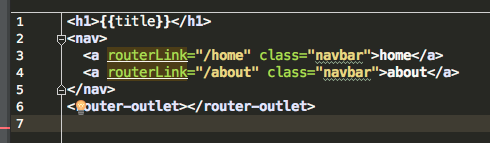
router-outlet就是输出的地方;
我们前面创建了一个home.component和一个abou的module。按需加载就是about这个module中实现;
所以在about.module.ts中添加以下内容:

认真校对,跟我的对比,是否有缺失内容了;然后我们启动应用ng serve;

可以看出代码进行了分割,多了一个0.chunk.js。why?,因为webpack会对require.ensure的地方进行分割,我们接下来再浏览器中访问下看看他的按需加载

输入localhost:4200,我们看到默认访问/home,why?其实在代码中我们已经默认是home;我们点击about:
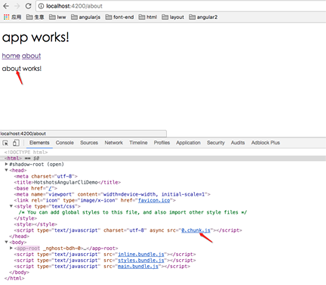
可以看到router到了about的页面,并且多了一个0.chunk.js的js。
这个就是我们刚刚代码分割出来的东西,其实就是about模块相关的内容的js,包括了css,html,js,当然,没油包含测试代码;
集成angular material2,可能会比较复杂一点了
当然,上面讲的内容还远远不够,生产中还需要UI框架啊,你可以选择bootstrap,也可以自己写,也可以使用angular material2,往往也需要混用;
自己写的css就放在styles.css文件中,或者是外部文件在styles.css中引用进来;
如果是boostrap文件在angular-cli.json中应用,方式如下:
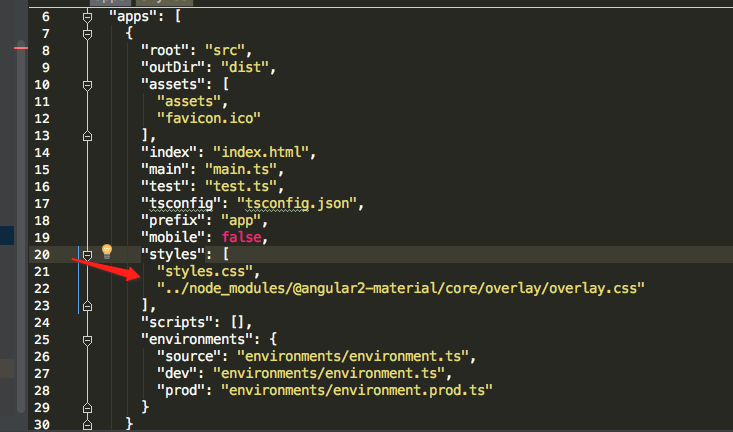
安装angular material2 。
执行以下命令:
在app.module.ts中加入以下代码,这里当做全局的用
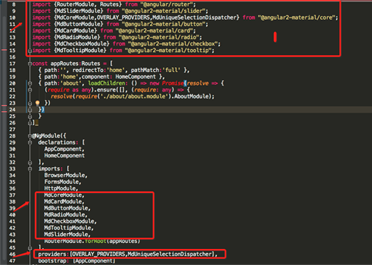
接下来我们就能使用一些material的UI组件了,我们在home中使用下试试
然后我们在home.component.html 添加

在哪里用都可以,因为是全局的。
理论上这样操作就可以了,但是其实material还依赖一个叫hammerjs的组件我们还没install,直接编译肯定报错,我们安装下,按顺序执行下面2个命令
npm install --save hammerjs npm install --save@types/hammerjs
在app.module.ts中 import 'hammerjs';
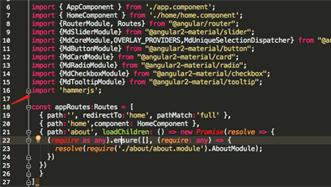
如此,我们就可以ng serve启动了,可以看到了material的一些组件了

使用iconfont
iconfont是阿里巴巴的icon项目,阿里巴巴使用,也公开对外使用,现在一些公司都使用了,它有CDN,访问快,用起来也很方便,这章节讲下如何使用iconfont;(当然,本质上就是引用一个icon的font文件,无论用bootstrap的还是自己做的,都是一样的,希望读者触类旁通)
由于篇幅过长,请到我的另一篇文章《Angular2-使用Angular-CLI快速搭建工程(二) 》继续查看
加载全部内容